Come Collegare il Telefono alla TV [in modo semplice!]

Il modo migliore per guardare foto e video assieme agli amici è su uno schermo grande.
Ma come fare se i file risiedono sul tuo telefono?
Un'opzione è quella di usare il tuo smartphone come telecomando e trasmettere video in streaming da esso alla TV.
Questo articolo ti mostrerà appunto come collegare il tuo telefono alla TV in modo semplice e GRATIS!
Prima di iniziare, sappi che:
- Non importa se la tua TV è smart o meno.
- Non importa se il tuo telefono è Android o Apple.
- Puoi collegare il telefono alla TV tramite cavo o in modalità wireless e addirittura senza spendere una lira! Hmmm… intendevo un euro.
Ogni tipologia di collegamento telefono-TV ha i propri vantaggi e svantaggi. Analizziamoli uno per uno:
| Tipologia | Connessione | Risoluzione | Note |
|---|---|---|---|
| Miracast | wireless | 4K | Nessun dispositivo da acquistare (gratis). Solo telefoni Android. Solo TV smart compatibili. |
| Apple AirPlay 2 | wireless | 4K | Nessun dispositivo da acquistare (gratis). Solo telefoni iOS. Solo TV smart compatibili. |
| Fire Stick Lite | wireless | 1080p | Modello base. |
| Fire TV Stick di 3° generazione 2021 | wireless | 1080p | Gestione volume, accensione / spegnimento di TV e ricevitori compatibili. |
| Fire Stick 4K | wireless | 4K | Gestione volume, accensione / spegnimento di TV e ricevitori compatibili. |
| Fire Stick 4K Max | wireless | 4K | Come il Fire Stick 4K, ma con il 40% di potenza in più, supporta Wi-Fi 6. |
| Fire TV Cube | wireless | 4K | Dolby Vision, HDR, Dolby Atmos, Media Center con funzioni Echo Alexa. Supporta Wi-Fi 6 |
| Chromecast (3° generazione) | wireless | 1080p | Modello base. |
| Chromecast Google TV | wireless | 4K | Dolby Vision, HDR, gestione volume, accensione / spegnimento di TV e ricevitori compatibili. |
| Cavo HDMI a USB-C | cavo | 4K | |
| Cavo MHL da HDMI a microUSB | cavo | 4K | |
| Cavo Slimport da VGA a microUSB | cavo | 1080p |
Miracast

Uno dei modi più semplici e soprattutto gratuiti, per collegare il tuo telefono Android alla TV è rappresentato da Miracast, che supporta una risoluzione fino a 4K.
Cos’è Miracast
Miracast è una tecnologia che permette a qualsiasi monitor di essere mostrato su un altro dispositivo senza l'utilizzo di fili.
La tecnologia è stata originariamente creata da Intel e poi acquisita da Google per 15,5 miliardi di dollari ed è stata progettata come alternativa ad AirPlay di Apple; può funzionare con altri dispositivi come
Microsoft Windows 10, tvOS e Android TV. Miracast non funziona con gli iPhone (iOS).
Il protocollo Miracast fornisce alcune caratteristiche non disponibili tramite HDMI. I dispositivi abilitati a Miracast possono trasmettere tutti i tipi di media supportati dai codec hardware del dispositivo host con l'eccezione dell'audio DSD.
Come sapere se la TV ha Miracast
Miracast è attualmente utilizzato nelle TV di Sony, Samsung Electronics Co., Ltd., LG Corporation, Panasonic Corporation e Sharp Corporation e nei telefoni cellulari di Huawei Technologies Co., Ltd., Motorola Mobility LLC (acquisita da Lenovo Group Limited), HTC Corporation (acquisita da TPCO) e ZTE Corp. L’elenco completo dei televisori dotati di Miracast è qui [1].
Come collegare il telefono alla TV smart, tramite Miracast
- Apri le “Impostazioni” sul cellulare >> Seleziona “Dispositivi connessi” >> Poi “Preferenze di connessione” >> Scegli “Cast”.
- Seleziona la smart TV sulla quale trasmettere >> Inserisci il codice sicurezza che appare sulla TV.
Apple AirPlay 2
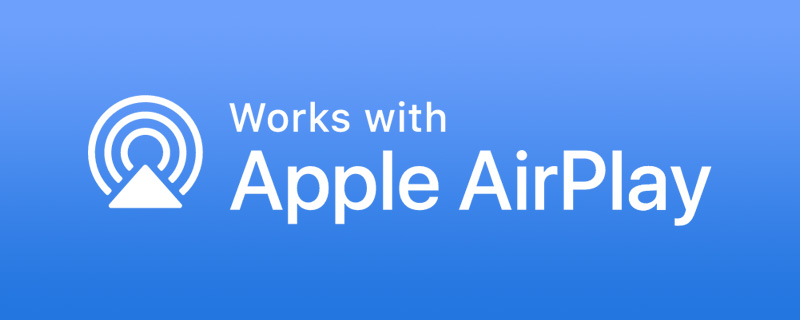
Se possiedi un cellulare iPhone o un tablet iPad di Apple, la tecnologia AirPlay 2 ti consente di proiettare lo schermo sulla TV in modalità wireless e soprattutto senza dover acquistare alcun dispositivo.
Ovviamente AirPlay 2 è alternativo a Miracast e non funziona con prodotti Android.
Cos’è Apple AirPlay 2
Apple AirPlay 2 è una funzione wireless che ti permette di condividere i tuoi contenuti con altri dispositivi, ad esempio la televisione. Con Apple Airplay 2, puoi trasmettere musica, video e altro dal tuo iPhone o iPad sia sulla TV che sugli altoparlanti in diverse stanze della casa.
Tutti questi dispositivi hanno bisogno di una connessione internet per funzionare insieme. Apple AirPlay utilizza il Wi-Fi o il Bluetooth per trasmettere in modo wireless ciò che è sullo schermo del tuo iPhone, iPad, o Mac su un televisore.
Cosa significa tutto questo?
In termini profani, questo significa che puoi utilizzare il tuo telefono o tablet Apple per trasmettere contenuti da internet sugli schermi televisivi in ogni stanza della tua casa.
Quali TV sono compatibili con AirPlay 2
Con il rilascio di AirPlay 2, i principali produttori di televisori stanno integrando questa nuova funzione in modo da poter ora condividere o replicare praticamente qualsiasi cosa dal tuo dispositivo Apple a uno smart TV. Avrai anche accesso alla musica in streaming in qualsiasi stanza grazie agli altoparlanti!
Le marche di televisori compatibili con AirPlay 2 sono sempre più numerose, come ad esempio: LG, Roku, Samsung, Sony, Vizio, ecc. Qui [2] trovi l’elenco aggiornato.
Come collegare il telefono alla TV smart, tramite Apple AirPlay 2
- Il primo passo per lo streaming di video attraverso AirPlay 2 richiede di collegare i due dispositivi (telefono e TV) alla stessa rete WiFi.
- Una volta che queste connessioni sono stabilite, apri il “Centro di Controllo” sul iPhone.
- Seleziona “Duplica schermo” e seleziona la smart TV sulla quale vuoi inviare lo streaming.
- A questo punto, sullo schermo della TV appare un codice, che è da inserire sul iPhone.
Fire TV Stick
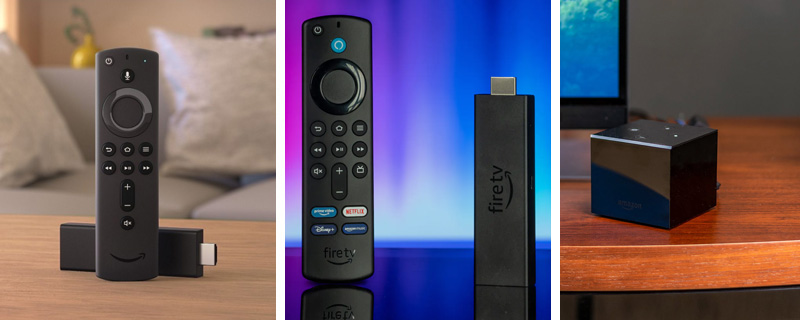
Cosa si può fare con Fire TV Stick
Fire TV Stick è un piccolo dispositivo basato su Android che si inserisce nella porta HDMI del televisore. È progettato per darti accesso a più di 200.000 film e spettacoli televisivi utilizzando l'Amazon Instant Video Store, insieme ad altre applicazioni popolari come Netflix, YouTube e molto altro.
Il Fire TV Stick viene anche fornito con un telecomando molto comodo, un'app per dispositivi iOS e Android e un'interfaccia utente che rende facile trovare ciò che vuoi guardare.
Come si collega il Fire TV Stick
Il Fire TV Stick si collega alla porta HDMI del tuo televisore. Ha anche bisogno dell'alimentazione, che si ottiene attraverso una porta USB o collegandolo ad una presa a muro utilizzando l'adattatore AC incluso. Il dispositivo viene fornito pre-configurato quindi l'installazione è facile e veloce; basta collegarlo e seguire le istruzioni sullo schermo.
Quali sono i modelli di Fire TV Stick
Fire TV Stick è disponibile in quattro modelli:
- Fire Stick Lite
- Fire TV Stick di 3° generazione 2021
- Fire Stick 4K
- Fire Stick 4K Max
- Nuovo Fire TV Cube (modello TOP diretto concorrente di Apple TV; risoluzione massima 4K fino a 60fps; Dolby Vision, HDR e audio Dolby Atmos; gestisce volume, accensione / spegnimento di TV e ricevitori compatibili; è una sorta di speaker Echo con Alexa).
Tutti i modelli Fire TV Stick supportano i servizi di streaming principali, quali ad esempio: Netflix, YouTube, Prime Video, Disney+, Now, DAZN, Mediaset Play Infinity, RaiPlay, Discovery+, Amazon Music, Spotify, ecc.
I due modelli più recenti Fire Stick 4K Max e il Nuovo Fire TV Cube supportano la tecnologia Wi-Fi 6E.
Chromecast
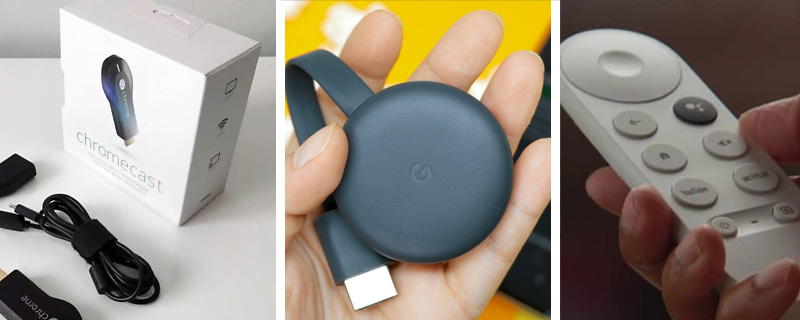
Cos’è Chromecast
Chromecast è un piccolo dispositivo Google che si collega alla porta HDMI del tuo televisore. Ti permette di guardare sulla tua TV quello che stai guardando sul tuo telefono, tablet o laptop - senza dover collegare alcun cavo! È facile da installare, anche se non hai molta esperienza tecnologica. Tutto ciò di cui hai bisogno è uno smartphone, un tablet o un portatile con accesso a Internet!
Quali sono le app compatibili con Chromecast
Chromecast si aggiorna automaticamente per funzionare con un numero sempre crescente di applicazioni; qui [3] trovi l’elenco delle App. Ti anticipo già che funziona con Netflix, Amazon Prime Video, Disney +, TIM Vision, Discovery +, Spotify, YouTube e tanti altri.
I modelli di Chromecast
Nel tempo si sono susseguiti vari modelli:
- Chromecast (1° generazione, modello 2013),
- Chromecast (2° generazione, modello 2015),
- Chromecast (3° generazione, modello 2018),
- Chromecast Google TV (con app e telecomando) che ha sostituito il Chromecast Ultra non più in vendita.
Differenze tra Chromecast e Chromecast Google TV
La differenza tra Chromecast 3° generazione e il Chromecast Google TV è data dalla risoluzione video. Il Chromecast 3° generazione supporta video 1080p a 30fps o 720p a 60fps; viceversa il Chromecast Google TV arriva fino a 4K Ultra HD a 60fps (HDR10, HDR10+, Dolby Vision).
Pertanto, se hai un TV 4K la scelta è obbligata.
Come collegare il telefono alla TV con cavo

Anche in questo caso abbiamo a disposizione alcune opzioni diverse.
HDMI a USB-C
Questa è la soluzione più semplice, se il tuo telefono è dotato di porta USB-C.
USB-C è un nuovo standard di trasferimento dati e ricarica, che può trasportare fino a 20 Volt fornendo anche 5 Ampere di potenza (molto meglio della porta MicroUSB).Il connettore USB-C ha 24 pin in totale - ciascuno in grado di trasferire segnali video/audio bidirezionali simultaneamente, insieme ad altre funzioni come la distribuzione del segnale elettrico fino a 100W.
Per sapere tutto suui cavi HDMI leggi anche:
Cavo MHL (HDMI a microUSB)
Qualora il tuo telefonino sia dotato di porta microUSB (e non USB tipo C), allora puoi scegliere di utilizzare un cavo MHL.
I cavi MHL si distinguono in passivi (non necessitano di alimentazione) e attivi (richiedono un’alimentazione esterna). E’ preferibile impiegare cavi MHL passivi, sempre che sulla presa HDMI della tua TV sia presente la scritta MHL e che il tuo telefono sia compatibile. Qui [4] trovi un elenco aggiornato dei device che supportano i cavi MHL passivi.
Nella peggiore delle ipotesi dovrai acquistare un cavo attivo.
Un’ultima nota: se possiedi un telefono Samsung, allora scegli il cavo MHL a 11 pin.
Cavo Slimport (HDMI o VGA a microUSB)
Una alternativa al cavo MHL, è rappresentata dal cavo slimport, il quale da una parte è dotato di adattatore microUSB e dall’altra di una porta HDMI o VGA.
Il vantaggio del cavo Slimport è appunto rappresentato dalla porta VGA, qualora il tuo TV non sia dotato di HDMI.
Domande Frequenti
Cos’è un dongle
Il termine "dongle" è usato per riferirsi a qualsiasi dispositivo che si inserisce in un computer o in un altro dispositivo elettronico al fine di fornire funzionalità aggiuntive. Questi dispositivi possono essere un adattatore che converte un tipo di connettore (come HDMI) in un altro tipo di connettore (come VGA); una scheda di rete wireless; o anche un plug-in audio per le cuffie (che permette loro di collegarsi direttamente al jack del tuo portatile invece di essere collegate via USB). Una cosa che tutti questi dispositivi hanno in comune è il fatto che sono piccoli.
Differenze tra Fire TV Cube e Chromecast Google TV
Partiamo col dire che il Fire TV Cube e Chromecast sono i due dispositivi di streaming più popolari sul mercato. Mentre entrambi offrono un sacco di grandi caratteristiche, hanno anche alcune differenze significative.
Ecco le differenze:
- Il Fire TV Cube è progettato come un “media center” sempre attivo, mentre Chromecast non ha bisogno di rimanere collegato tutto il tempo.
- Il Fire TV Cube è dotato di un proprio telecomando ad attivazione vocale, che ti permette anche di usare la tua voce per controllare i dispositivi smart compatibili come luci, serrature, tapparelle, mentre il Chromecast è controllato interamente attraverso il tuo telefono.
- Il Fire TV Cube può funzionare come un telecomando universale per quasi tutti i dispositivi con la possibilità di controllare fino a 15 diverse attività tra cui: canali e volume su TV, sound bar, ricevitori, interruttori A/V, console giochi e altro ancora. Supporta il nuovo protocollo supporto per Wi-Fi 6E. Il Fire TV Cube ha 8 infrarossi (IR) multidirezionali incorporati. Chromecast non ha alcuna funzione IR.
- Infine, il prezzo. Controlla tu stesso e scoprirai che il Fire TV Cube costa più del Chromecast TV.
Ma alla fine cosa comprare?
Se possiedi già prodotti smart che convivono con Alexa, allora mi sento di consigliarti di acquistare il Fire TV Cube; se, viceversa, il tuo eco-sistema è Google, allora scegli il Chromecast.
Come collegare il telefono alla TV senza cavo?
Puoi collegare il tuo smartphone alla TV in modalità wireless con queste 4 opzioni: Chromecast, Fire Stick TV, Apple Airplay 2 o Miracast.
Chromecast e Fire Stick TV sono due dongle che si collegano alla porta HDMI della tua TV e trasmettono contenuti da Netflix, YouTube Musica e Video, e altre applicazioni attraverso la tua rete Wi-Fi. Apple Airplay 2 e Miracast offrono un ulteriore vantaggio: non devi acquistare alcun dongle!
Come collegare il telefono alla TV con tethering?
Il tethering è un modo di collegare il tuo telefono alla TV; è anche conosciuto come "Condivisione Wi-Fi" o "Screen Mirroring".
Il primo passo è quello di connettere il tuo dispositivo via Wi-Fi all'hotspot tethering della tua TV. La maggior parte dei dispositivi ha una password predefinita "0000" o "1234". Puoi trovare il nome esatto della tua connessione TV in Impostazioni >> Tether >> Hotspot. Se l'hotspot della tua TV è protetto da password, ti verrà richiesta questa password quando ti connetti con il tuo dispositivo.
Come collegare il telefono alla TV non smart?
Se il tuo TV non è smart, hai la possibilità di collegarlo al tuo telefono in modalità wireless o con cavo. Nel caso tu non voglia utilizzare cavi, puoi scegliere tra i modelli di Fire Stick TV prodotti da Amazon e Chromecast di Google. Viceversa, se vuoi utilizzare un cavo, ti consiglio il cavo HDMI a USB-C (se il tuo cellulare è dotato di porta USB tipo C), il cavo MHL (HDMI a microUSB) o il cavo Slimport (VGA a microUSB).
Come collegare il telefono alla TV con dongle?
Il collegamento tra smartphone e TV per mezzo di un dongle è un gioco da ragazzi. Prima di tutto se possiedi già degli smart device che funzionano con Alexa, ti consiglio di scegliere tra uno dei 4 dongle di Amazon chiamati: Fire Stick Lite, Fire Stick di 3° generazione, Fire Stick 4K e Fire Tv Cube. Viceversa, se i tuoi device si basano su Google, allora la scelta del dongle ricade su Chromecast 3° generazione o Chromecast Google TV.
Come vedere il telefono sulla TV con cavo USB?
I cavi USB sono uno dei modi più comuni per trasferire dati tra dispositivi. Ci sono tipi diversi di porte USB, principalmente: micro-USB e USB-C. Quest’ultimo sta diventando uno standard per ricaricare i dispositivi cellulari, tablet e portatili.
Per collegare un telefono dotato di porta microUSB alla TV, devi acquistare un cavo MHL (preferibilmente passivo). Se viceversa il telefono ha già la porta USB-C, allora devi dotarti di un semplice cavo HDMI a USB-C. Non è necessario alcun software da installare. Inserisci la presa HDMI al TV, la USB al tuo cellulare e il gioco è fatto!
Come vedere il telefono sulla TV senza WiFi
Per poter vedere lo schermo del tuo telefono sulla TV senza utilizzare il WiFi, devi utilizzare un cavo. Esistono cavi dotati da una parte di connettore microUSB o USB-C da collegare al telefono e dall’altra parte di connettore HDMI o VGA. Prima di acquistare il cavo, verifica se il tuo televisore è dotato di porta HDMI; in alternativa potrai utilizzare la porta VGA.
Come collegare il telefono alla TV tramite WiFi
Puoi collegare il telefono alla TV tramite WiFi e senza acquistare un dongle. Se possiedi un iPhone, potrai utilizzare la tecnologia Air Play 2, che consente di trasferire dati (video e immagini comprese) dal tuo cellulare alla smart TV. Il televisore deve essere compatibile con la tecnologia Air Play 2; qui [4] trovi l’elenco aggiornato tra i cui: LG, Roku, Samsung, Sony, Vizio, ecc.
Come trasmettere schermo Android su TV con cavo HDMI?
Possiedi un cellulare Android e vuoi collegarlo allo schermo della TV tramite un cavo? Semplice! Per prima cosa devi verificare se il tuo cellulare è dotato di porta microUSB o USB-C. Nel primo caso, ti consiglio di acquistare un cavo MHL; nel secondo caso sarà sufficiente un cavo da HDMI a USB-C.
Come collegare l'iPhone alla Smart TV?
Apple ha creato un prodotto chiamato AirPlay per collegare il tuo iPhone o iPad alla tua Smart TV senza alcun cavo.
Per iniziare, verifica che il tuo smart TV funzioni con Apple AirPlay. Come? Cerca l’etichetta sul TV che riporta la scritta AirPlay, oppure visiti questo sito [5], dove trovi l’elenco aggiornato dei televisori abilitati. Successivamente, avvia la riproduzione video o audio sul tuo iPhone, clicca su AirPlay, scegli il TV sul quale riprodurre il contenuto ed eventualmente inserisci il codice di verifica (se richiesto).
Ah dimenticavo… il tuo iPhone e la tua TV devono essere collegati alla stessa rete Wi-Fi.
Aggiornamenti recenti
- 18 febbario 2023 aggiornata la guida: introdotti nuovi modelli Fire Seick e Fire Tv cube e aggironate tuttele specifiche.
- 18 ottobre 2021 pubblicata la guida su Come Collegare il Telefono alla TV.
